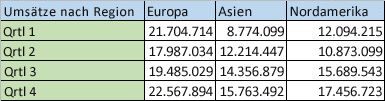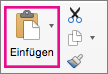Wenn Sie über ein Arbeitsblatt mit Daten in Spalten verfügen, die Sie vertauschen möchten, damit sie in Zeilen neu angeordnet werden, können Sie das Feature Transponieren verwenden. Damit können Sie Zeilendaten in Spaltendaten und umgekehrt konvertieren.
Wenn beispielsweise Ihre Daten wie folgt aussehen, mit oben quer aufgelisteten Vertriebsregionen und Quartalen vertikal auf der linken Seite:
Sie können die Spalten und Zeilen vertauschen, um die Quartale entlang der Oberkante und die Regionen vertikal an der Seite anzuzeigen, wie hier:
Gehen Sie dazu folgendermaßen vor:
-
Wählen Sie den Datenbereich aus, den Sie neu anordnen möchten, einschließlich aller Zeilen- oder Spaltenbeschriftungen, und wählen Sie entweder
Hinweis: Stellen Sie sicher, dass Sie die Daten kopieren, um dies zu tun. Die Verwendung des Ausschneiden-Befehls oder STRG+X funktioniert nicht.
-
Markieren Sie die erste Zelle, in die die Daten eingefügt werden sollen, und klicken Sie dann auf der Registerkarte Start auf den Pfeil neben Einfügen. Klicken Sie anschließend auf Transponieren.
Suchen Sie eine Stelle auf dem Arbeitsblatt, an der genügend Platz zum Einfügen der Daten zur Verfügung steht. Die kopierten Daten überschreiben alle dort eventuell vorhandenen Daten.
-
Nach dem erfolgreichen "Drehen" der Daten, können Sie die Originaldaten löschen.
Tipps zum Transponieren von Daten
-
Wenn Ihre Daten Formeln enthalten, aktualisiert Excel diese automatisch auf die neue Position. Überprüfen Sie, ob diese Formeln absolute Bezüge verwenden – ist dies nicht der Fall, können Sie vor dem Transponieren der Daten zwischen relativen und absoluten Bezügen umschalten.
-
Wenn Ihre Daten in einer Excel-Tabelle vorliegen, steht das Feature Transponieren nicht zur Verfügung. Sie können die Tabelle vorher mit dem Befehl In Bereich konvertieren auf der Registerkarte Tabelle in einen Bereich konvertieren oder die Funktion MTRANS verwenden, um Zeilen und Spalten zu vertauschen.
-
Wenn Sie Ihre Daten häufig drehen, um sie unter verschiedenen Aspekten zu betrachten, ziehen Sie das Erstellen einer PivotTable in Erwägung, damit Sie Ihre Daten schnell pivotieren können, indem Sie in der Feldliste der PivotTable Felder aus dem Zeilenbereich in den Spaltenbereich (oder umgekehrt) ziehen.